이 기사에서는 컴퓨터 시스템을 빠르게 설치하기 위해 USB 플래시 드라이브를 만드는 방법을 소개합니다. 기술에 열광하는 사람과 초보 컴퓨터 및 휴대폰 사용자에게 이는 시스템 설치 효율성을 향상시킬 수 있는 편리하고 빠른 방법입니다. 이 기사에서는 독자가 USB 플래시 드라이브 생산을 쉽게 완료할 수 있도록 구체적인 단계와 운영 지침을 제공합니다.

도구 자료:
컴퓨터 브랜드 및 모델: 모든 브랜드의 컴퓨터
휴대폰 브랜드 및 모델: 모든 브랜드의 휴대폰
운영 체제 버전: Windows 10 이상
소프트웨어 버전: 최신 버전 Rufus 소프트웨어 및 해당 시스템 이미지 파일
1. 준비
1. Rufus 소프트웨어를 다운로드하고 설치합니다.
2. 필요한 시스템 이미지 파일을 다운로드합니다.
3. 8GB 이상 사용 가능한 USB 플래시 드라이브를 준비하세요.
2. USB 플래시 드라이브 만들기
1. USB 플래시 드라이브를 컴퓨터에 연결된 USB 인터페이스에 삽입합니다.
2. Rufus 소프트웨어를 열고 필요에 따라 운영 체제 이미지 파일, 파티션 구성표 선택 등 관련 설정을 지정합니다.
3. "시작" 버튼을 클릭하여 USB 플래시 드라이브 만들기를 시작하세요.
4. 생산 과정이 완료될 때까지 인내심을 갖고 기다리세요.
3. U 디스크를 사용하여 시스템 설치
1. 준비된 U 디스크를 시스템을 설치해야 하는 컴퓨터의 USB 인터페이스에 삽입합니다.
2. 컴퓨터를 다시 시작하고 BIOS 설정 인터페이스로 들어갑니다.
3. USB 플래시 드라이브를 첫 번째 시작 항목으로 설정하세요.
4. BIOS 설정 인터페이스를 저장하고 종료합니다.
5. 화면의 지시에 따라 시스템 설치를 완료하세요.
콘텐츠 확장:
1. 다양한 운영 체제의 설치 방법과 단계를 이해합니다.
2. 시스템 이미지 파일을 백업하고 시스템을 복원하는 방법을 알아보세요.
3. 여러 시스템을 설치하기 위해 여러 개의 부팅 가능한 USB 드라이브를 만드는 방법을 알아보세요.
4. 모바일 장치에 시스템을 설치하는 방법을 살펴보세요.
요약:
이 글에서 소개한 방법을 통해 독자들은 USB 플래시 드라이브를 만들어 컴퓨터 시스템을 빠르게 설치할 수 있습니다. 이는 시스템 설치의 효율성을 향상시킬 뿐만 아니라 사용자가 시스템 설치 프로세스를 더 잘 이해하고 숙달하는 데 도움이 되는 편리하고 실용적인 방법입니다.
위 내용은 직접 만든 USB 플래시 드라이브: 전체 안내에 따라 컴퓨터 시스템을 빠르게 설치하세요!의 상세 내용입니다. 자세한 내용은 PHP 중국어 웹사이트의 기타 관련 기사를 참조하세요!
 解决win11开机未能正确启动的方法Jan 29, 2024 pm 04:45 PM
解决win11开机未能正确启动的方法Jan 29, 2024 pm 04:45 PMwin11开机未能正确启动怎么办?我们在使用电脑的过程中会遇到电脑不能正常使用的问题出现,一般出现这种情况有很多,下面就让本站来为用户们来仔细的介绍一下win11开机未能正确启动解决方法吧。win11开机未能正确启动解决方法方法一:卸载新的应用程序如果电脑在安装新应用后未正确启动,可进入安全模式卸载它们以修复问题。1、在高级选项窗口中单击启动设置。2、在启动设置窗口中按F4以启用安全模式。3、成功进入安全模式系统之后按照正常流程卸载新安装的应用程序即可。方法二:执行系统还原之前我们提到了可能导致
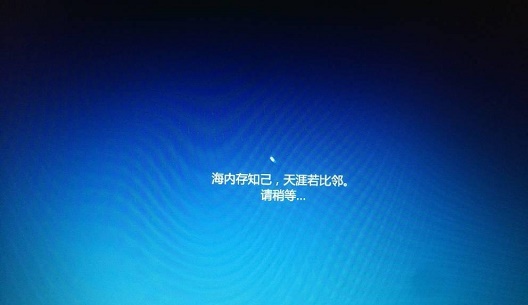 win10系统安装卡在海内存知己怎么办Jan 04, 2024 pm 11:50 PM
win10系统安装卡在海内存知己怎么办Jan 04, 2024 pm 11:50 PM如果我们准备给自己的电脑安装win10操作系统的话,对于安装的过程中发现安装进度卡在海内存知己显示界面的情况,很多小伙伴不知道应该怎么解决。我们可以在系统设置中找到系统恢复,然后将电脑系统重置再重新升级安装即可。详细步骤就来看下小编是怎么解决的吧~win10系统安装卡在海内存知己怎么办方法一:大部分的时候,我们只需要重启电脑就可以正常进入系统了,非常方便。方法二:1、如果我们重启之后无法解决问题,那么可以进入安全模式下的windows设置当中。2、接着点击windows“更新和安全”选项。3、然
 Windows 7光盘系统的安装指南Dec 28, 2023 pm 08:41 PM
Windows 7光盘系统的安装指南Dec 28, 2023 pm 08:41 PM然后win10系统都已经出来很久了,但是win7系统依然是最受用户们喜爱的了,很多的用户们想要将电脑上的系统重装成win7系统,但是不知道怎么去操作,那就快来看看详细的教程吧~光盘系统安装步骤windows7:台式机win764位系统下载>>>台式机win732位系统下载>>>笔记本win764位系统下载>>>笔记本win732位系统下载>>>1.重启电脑,然后在开机界面出来的时候,按下U盘启动快捷键。点击查看你的电脑U盘启动键>
 台式电脑重装系统步骤图文说明Jul 19, 2023 am 11:41 AM
台式电脑重装系统步骤图文说明Jul 19, 2023 am 11:41 AM电脑是我们生活中和工作中的好帮手,电脑在使用了一段时间后,系统就会卡顿。此时,就需要重装系统来解决,那么台式电脑怎么安装系统呢?下面小编就和大家分享电脑如何安装系统的步骤吧。1、下后的系统格式ISO文件,将ISO文件和NT6安装器(可自行下载)复制到电脑除C盘以外的其他盘的根目录下,两个文件要在同一目录。2、打开NT6安装器,打开后出现如下图,选择模式2安装。3、重启后进入如下图,在启动选择菜单按下图选择进入。4、点击下一步进入,要全新安装,点击“自定义(高级)”选项。5、点击自定义高级后,出现
 如何删除联想预装系统重装Jan 29, 2024 pm 05:42 PM
如何删除联想预装系统重装Jan 29, 2024 pm 05:42 PM如何删除联想预装系统重装联想电脑是一款备受欢迎的品牌,但很多用户可能对其预装的系统并不满意,希望能够删除预装系统并进行重装。本文将为大家介绍如何删除联想预装系统并进行重装的方法。第一步:备份重要数据在进行系统重装之前,务必备份重要的个人数据。因为重装系统会将硬盘上的所有数据清空,所以在操作之前,将重要的文件、照片、音乐等数据备份到外部存储设备或云盘中,以免丢失。第二步:准备系统安装介质在删除预装系统之前,需要准备一个可用的系统安装介质。可以选择使用官方原版的Windows系统安装盘或者制作一个启
 为什么在安装win10系统时常使用FAT32格式的U盘?Dec 27, 2023 pm 04:41 PM
为什么在安装win10系统时常使用FAT32格式的U盘?Dec 27, 2023 pm 04:41 PM采用U盘作为PE系统安装介质时,建议选择FAT32格式,而非NTFS格式。之所以选择FAT32格式,是因为其具有更好的兼容性,可有效避免在运行WINPE过程中发生崩溃现象。win10系统安装u盘为什么用fat32:答:具有更好的兼容性,避免发生崩溃尽管FAT32格式并不支持单个文件超过4GB的存储,但通常情况下,系统文件往往都超过了4GB大小。因此,使用FAT32格式来制作启动盘并随后通过系统命令提示符将其转换为NTFS格式是完全可行的,且在改造过程中不会影响启动盘的正常使用。以下是具体的操作步
 Windows 10如何安装纯净版系统Dec 23, 2023 pm 08:30 PM
Windows 10如何安装纯净版系统Dec 23, 2023 pm 08:30 PM我们在准备给自己的电脑安装操作系统的时候,对于现在市面上的诸多操作系统版本,许多小伙伴不知道该怎么选择安装。那么对于纯净版系统win10怎么安装这个问题小编觉得我们可以先在本站进行相关的下载,然后通过使用辅助工具进行安装即可。具体操作步骤就来看下小编是怎么做的吧~纯净版系统win10怎么安装一、升级win10系统准备工具:1、8G空U盘一个2、小白U盘启动盘制作工具windows10一键重装系统>>3、准备win10系统纯净版win10专业纯净版32位下载地址>>Win10纯净版6
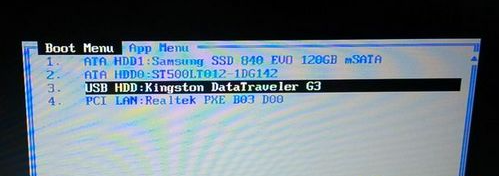 组装电脑后怎么装系统的详细步骤教程Jul 10, 2023 pm 08:21 PM
组装电脑后怎么装系统的详细步骤教程Jul 10, 2023 pm 08:21 PM很多人不喜欢买电脑整机,而是会自己去买电脑硬件来组装,系统是电脑运行必不可少的环境,我们在组装完电脑后都要装系统,否则电脑就不能用,一些用户在组装完电脑后却不懂怎么装系统,这边小编跟大家详细介绍组装完电脑装系统的教程。1、制作好U盘启动盘,然后在电脑上插入U盘,重启后不停F12、F11、Esc等快捷键打开启动菜单,选择USB选项回车;2、启动进入U盘主菜单,回车进入PE系统;3、在PE系统下打开DiskGenius分区工具,点击【硬盘】—【快速分区】;4、设置分区的数目,并置每个分区的大小,C盘


핫 AI 도구

Undresser.AI Undress
사실적인 누드 사진을 만들기 위한 AI 기반 앱

AI Clothes Remover
사진에서 옷을 제거하는 온라인 AI 도구입니다.

Undress AI Tool
무료로 이미지를 벗다

Clothoff.io
AI 옷 제거제

AI Hentai Generator
AI Hentai를 무료로 생성하십시오.

인기 기사

뜨거운 도구

PhpStorm 맥 버전
최신(2018.2.1) 전문 PHP 통합 개발 도구

Dreamweaver Mac版
시각적 웹 개발 도구

SecList
SecLists는 최고의 보안 테스터의 동반자입니다. 보안 평가 시 자주 사용되는 다양한 유형의 목록을 한 곳에 모아 놓은 것입니다. SecLists는 보안 테스터에게 필요할 수 있는 모든 목록을 편리하게 제공하여 보안 테스트를 더욱 효율적이고 생산적으로 만드는 데 도움이 됩니다. 목록 유형에는 사용자 이름, 비밀번호, URL, 퍼징 페이로드, 민감한 데이터 패턴, 웹 셸 등이 포함됩니다. 테스터는 이 저장소를 새로운 테스트 시스템으로 간단히 가져올 수 있으며 필요한 모든 유형의 목록에 액세스할 수 있습니다.

DVWA
DVWA(Damn Vulnerable Web App)는 매우 취약한 PHP/MySQL 웹 애플리케이션입니다. 주요 목표는 보안 전문가가 법적 환경에서 자신의 기술과 도구를 테스트하고, 웹 개발자가 웹 응용 프로그램 보안 프로세스를 더 잘 이해할 수 있도록 돕고, 교사/학생이 교실 환경 웹 응용 프로그램에서 가르치고 배울 수 있도록 돕는 것입니다. 보안. DVWA의 목표는 다양한 난이도의 간단하고 간단한 인터페이스를 통해 가장 일반적인 웹 취약점 중 일부를 연습하는 것입니다. 이 소프트웨어는

MinGW - Windows용 미니멀리스트 GNU
이 프로젝트는 osdn.net/projects/mingw로 마이그레이션되는 중입니다. 계속해서 그곳에서 우리를 팔로우할 수 있습니다. MinGW: GCC(GNU Compiler Collection)의 기본 Windows 포트로, 기본 Windows 애플리케이션을 구축하기 위한 무료 배포 가능 가져오기 라이브러리 및 헤더 파일로 C99 기능을 지원하는 MSVC 런타임에 대한 확장이 포함되어 있습니다. 모든 MinGW 소프트웨어는 64비트 Windows 플랫폼에서 실행될 수 있습니다.







